「Googleフォトでパノラマ写真を作るにはどうすればいいですか?」というご質問にお答えします
Googleフォトのアシスタント機能でパノラマ写真を作成
パソコン、スマホ、タブレットに入れた写真を自動的にバックアップしてくれる『Google Photo』
Googleフォトは単なるバックアップだけではなく、『アシスタント』という機能があり、自動的にパノラマ写真を作成してくれることがあります。
パソコンからは右上のアイコンをクリックして出てくる『風車』のアイコンです。
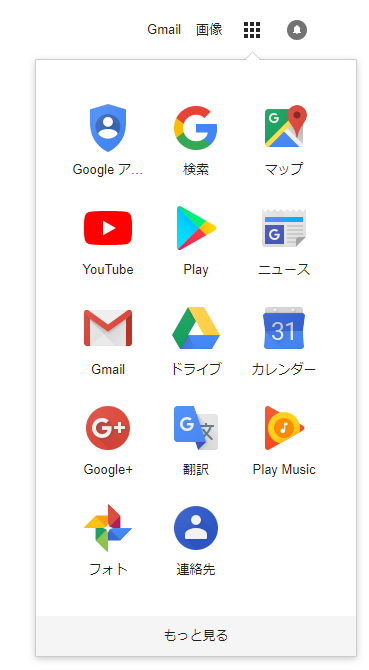
アシスタントのボタンの位置は、パソコンの場合 左側、スマホ・タブレットは下側にあります。
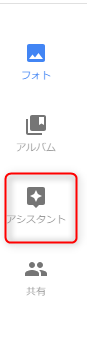
↓ このような写真を入れておくと



自動的に一枚のパノラマ画像にしてくれます。

Googleフォトのパノラマ作成方法
パノラマになる写真をGoogleフォトの中にアップロードするだけです。
※残念ながら、自分で作ることはできません
『アシスタント』のパノラマ写真は勝手に作られる機能なので、自分が作りたい画像を組み合わせて作ることはできません。
パノラマ写真と判断してもらえるように、撮影する時にぐるっと回転しながら意識して撮り、運がよければパノラマにしてもらえることを期待するしかありません。
自分でパノラマを作るには
パソコンの場合『Adobe Photoshop』のような有料ソフトを使うか、無料画像ソフトで工夫しながら作る必要があります。
スマホアプリにはいくつかパノラマが自動でできるアプリもあるようです。
(無料スマホアプリは悪質広告やスパイウェアが仕込まれている場合があるので気をつけてご使用ください。)
Googleフォトでパノラマ画像
Googleフォトのパノラマ画像は、自分でコントロールはできませんが、パノラマを意識して撮影した写真の場合、たいてい合成してくれます。
非常に仕上がりが高度で面白いので、ぜひお試しください。


